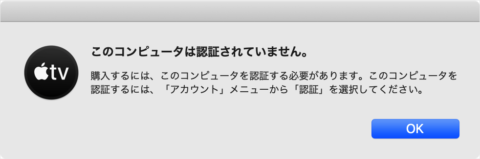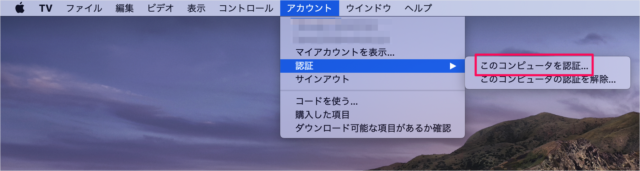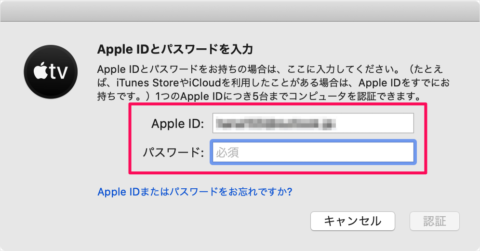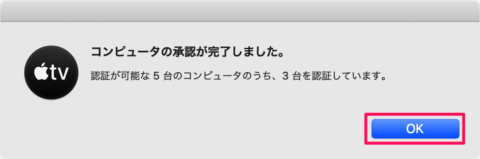認証していないコンピュータで、アプリ「TV」のコンテンツを楽しもうとすると……
このコンピュータは認証されていません。購入するには、このコンピュータを認証する必要があります。このコンピュータを認証するには「アカウント」メニューから「認証」を選択してください。 というメッセージが表示され、コンテンツを楽しむことができません。 ということで、ここでは「このコンピュータを認証する」方法をみていきます。
Macアプリ「TV」 - コンピュータの認証
それでは実際に認証してみましょう。 アプリ「TV」の上部メニュー「アカウント」から 「認証」→「このコンピュータを認証」をクリックしましょう。 すると、このようなウィンドウが表示されるので Apple IDとパスワードを入力Apple IDとパスワードをお持ちの場合は、ここに入力してください。(たとえば、iTunes StoreやiCloudを利用したことがある場合は、Apple IDをすでにお持ちです。) 1つのApple IDにつき5台までコンピュータを認証できます。
Apple ID パスワード
を入力し、「認証」をクリックします。 すると、このようなウィンドウが表示されるので コンピュータの承認が完了しました。認証可能な5台のコンピュータのうち、○台を認証しています。 「OK」をクリックします。 これでコンピュータの認証は完了です。 こちらも合わせてご覧ください。
Macアプリ「TV」を使ってみよう(映画の購入・レンタル)
Mac の使い方や設定はこちらをご覧ください。
Mac の使い方と設定